نحوه استفاده از دسترسی کمکی در iPhone و iPad
در این مقاله تخصصی از مجله 98zoom میخواهیم از نحوه استفاده از دسترسی کمکی در iPhone و iPad با شما صحبت کنیم ، پس با یک مقاله مفید و آموزشی دیگر از تیم نود و هشت زوم همراه ما باشید :
اپل همچنین تلاش کرده است تا محصولات خود را برای افرادی که توانایی های متفاوتی دارند راحت تر و در دسترس تر کند. برای مثال، میتوانید VoiceOver Screen Reader را در مک برای مشکلات بصری فعال کنید. و با انتشار iOS 17 و iPadOS 17، اپل افزوده دیگری را به لیست عملکردهای دسترسی خود اضافه کرده است.

به آن دسترسی کمکی می گویند. ما به شما نحوه استفاده از Assistive Access در iPhone و iPad را نشان خواهیم داد. ما از نسخه بتای عمومی iOS 17 و iPadOS 17 برای این پست استفاده می کنیم. و این ویژگی طی انتشار نرم افزار پایدار اواخر سپتامبر در دسترس خواهد بود.
دسترسی کمکی چیست؟
دسترسی کمکی یک ویژگی دسترسی است که به طور خاص برای افراد دارای ناتوانی های شناختی طراحی شده است. طبق FCC، “ناتوانی های شناختی” اصطلاحی است که به طیف گسترده ای از شرایط اشاره دارد که شامل ناتوانی ذهنی، اختلالات طیف اوتیسم، بیماری روانی شدید و مداوم، آسیب مغزی، سکته مغزی، بیماری آلزایمر و سایر زوال عقل ها می شود.
بنابراین اگر یکی از عزیزان شما چنین ناتوانی های شناختی را تجربه می کند، می توانید Assistive Access را در iPhone یا iPad خود فعال کنید تا رابط کاربری دستگاه خود را ساده کنید. پس از فعال کردن این ویژگی، کاربر تنها نسخهای از نرمافزار دستگاه خود را با برنامههای اصلی مانند تماسها، پیامها، عکسها، دوربین و موسیقی در صفحه اصلی مشاهده میکند.
این کار دسترسی کاربر به عملکردهای اصلی آیفون و آیپد را آسان تر می کند. همچنین میتوانید از Assistive Touch برای پدربزرگها و مادربزرگهای خود استفاده کنید که برنامههای اصلی را میخواهند و رابط کاربری معمولی را سخت و طاقتفرسا میدانند.
نحوه فعال کردن دسترسی کمکی در آیفون
اجازه دهید مراحل روشن کردن Assistive Access در iOS را به شما نشان دهیم. این فرآیند برای روشن کردن Assistive Access در iPad یکسان است. اما قبل از ادامه، چند نکته را باید به خاطر بسپارید:
- شناسه چهره کاربری را که دسترسی کمکی را برای او تنظیم خواهید کرد، ثبت کنید
- با استفاده از صدای شخص، «Hey Siri» را تنظیم کنید.
- مطمئن شوید که iPhone یا iPad به یک شبکه Wi-Fi یا تلفن همراه متصل است.
بعد از اینکه نکات فوق را رعایت کردید، در اینجا نحوه ادامه راه اندازی آورده شده است.
مرحله 1: برنامه تنظیمات را در iPhone یا iPad باز کنید.
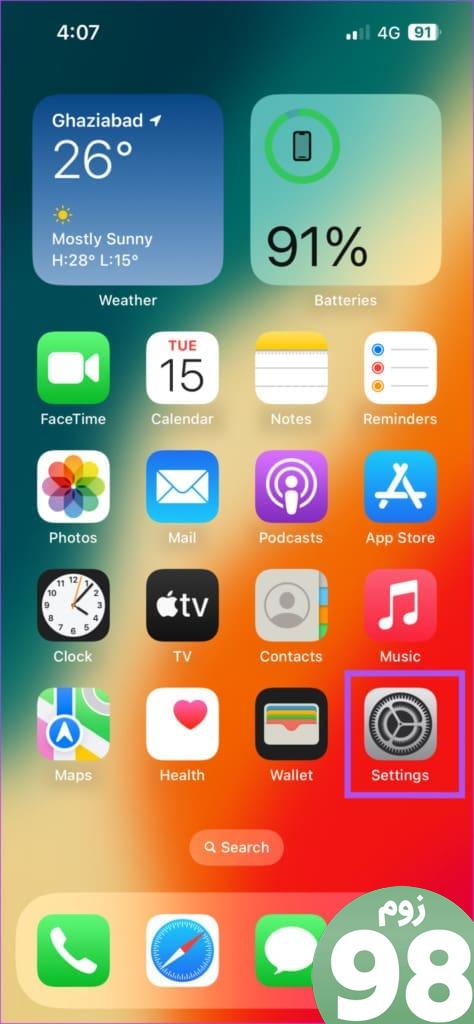
مرحله 2: به پایین بروید و روی Accessibility ضربه بزنید.
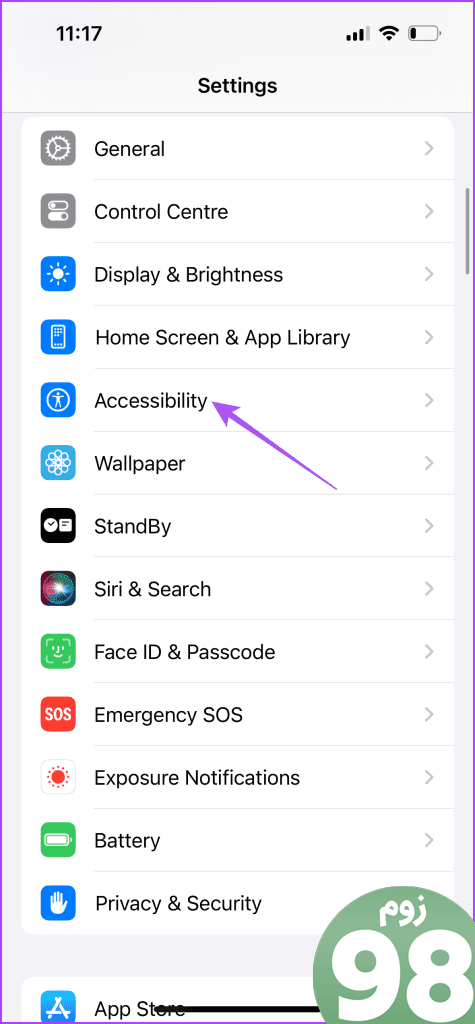
مرحله 3: به پایین اسکرول کنید و روی Assistive Access ضربه بزنید.
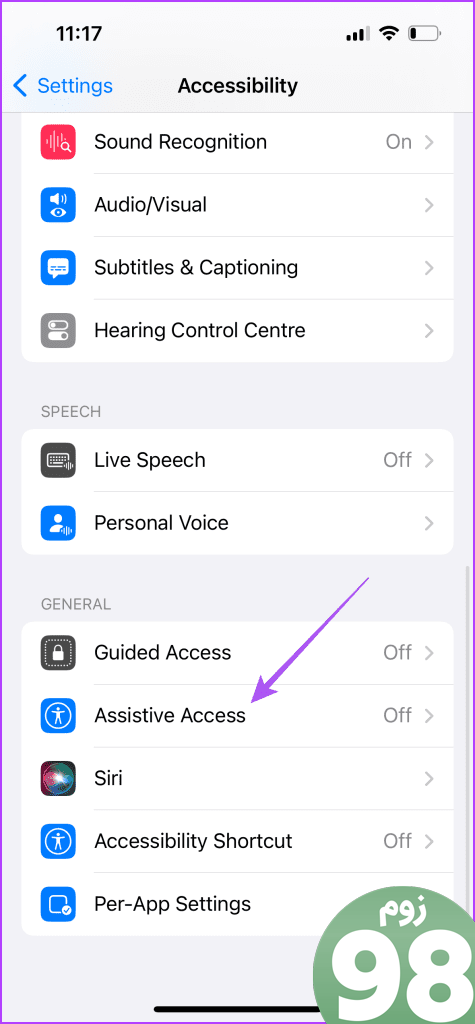
مرحله 4: روی Set Up Assistive Access ضربه بزنید.
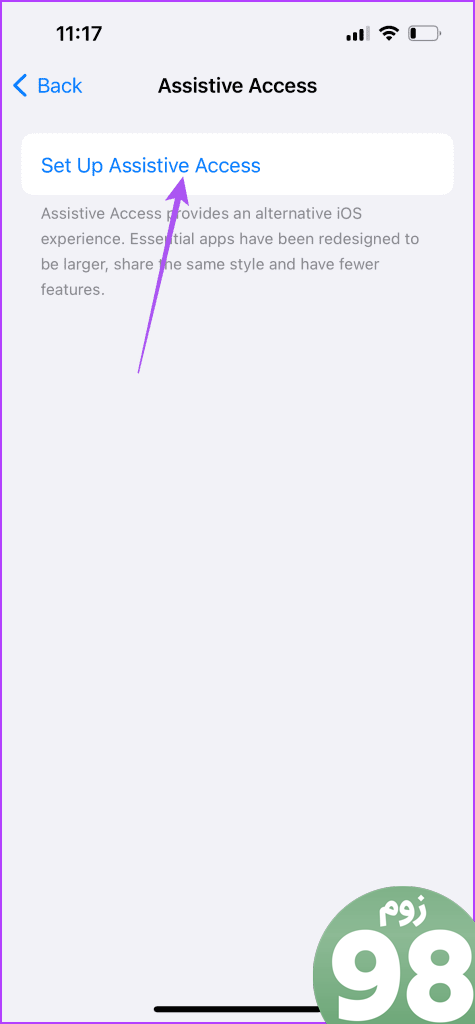
مرحله 5: روی Continue در صفحه اسپلش ضربه بزنید.
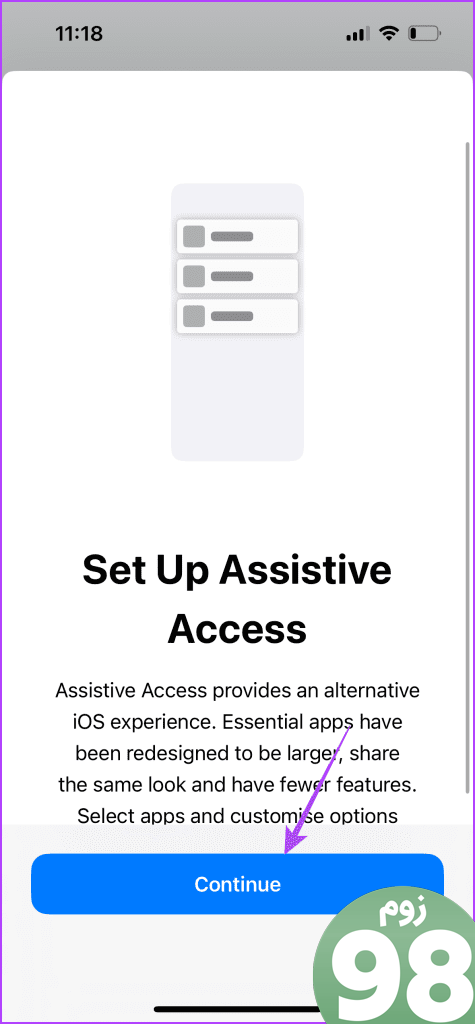
مرحله 6: برای تایید اپل آیدی خود، دوباره روی Continue ضربه بزنید. اگر می خواهید یک مورد جدید اضافه کنید، Change Apple ID را انتخاب کنید.
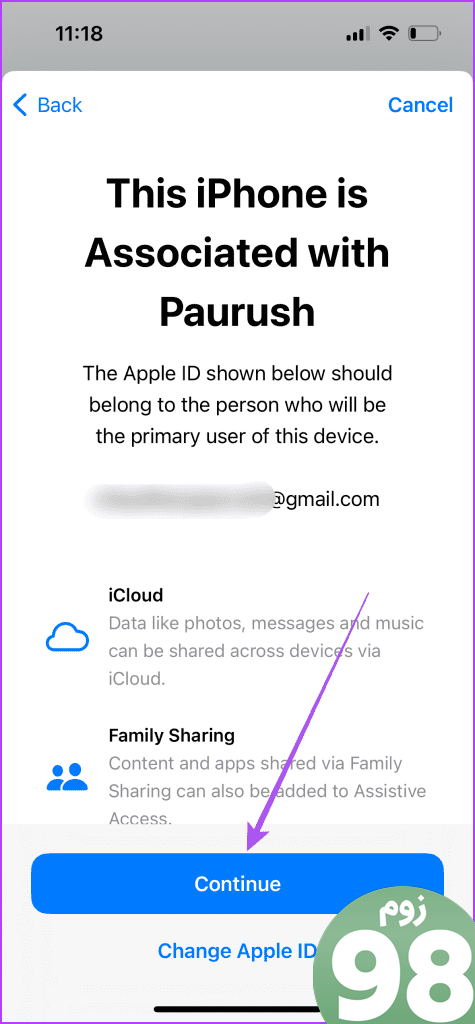
مرحله 7: ظاهر نمادهای برنامه را برای دسترسی کمکی انتخاب کنید و روی Continue ضربه بزنید.
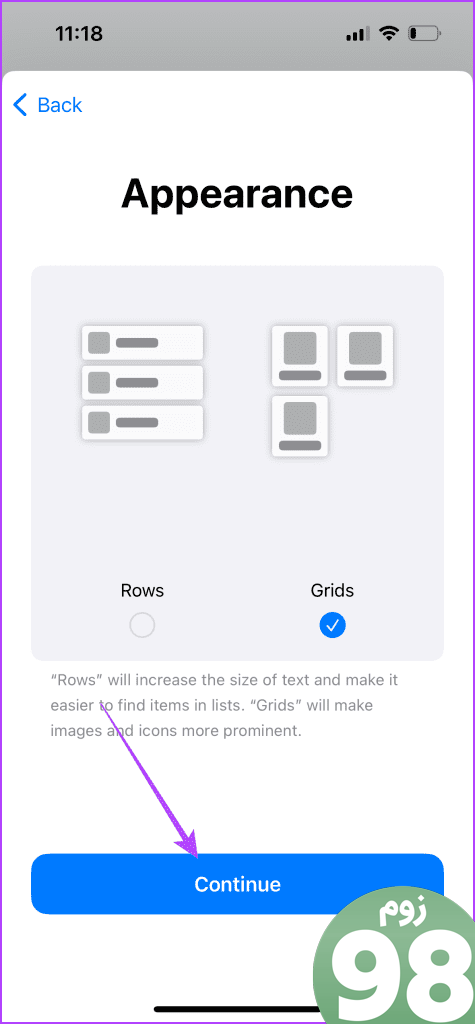
مرحله 8: برای افزودن برنامه هایی به دسترسی کمکی که می خواهید شخص مورد نظر از آن استفاده کند، روی نماد Plus در کنار آن ضربه بزنید.
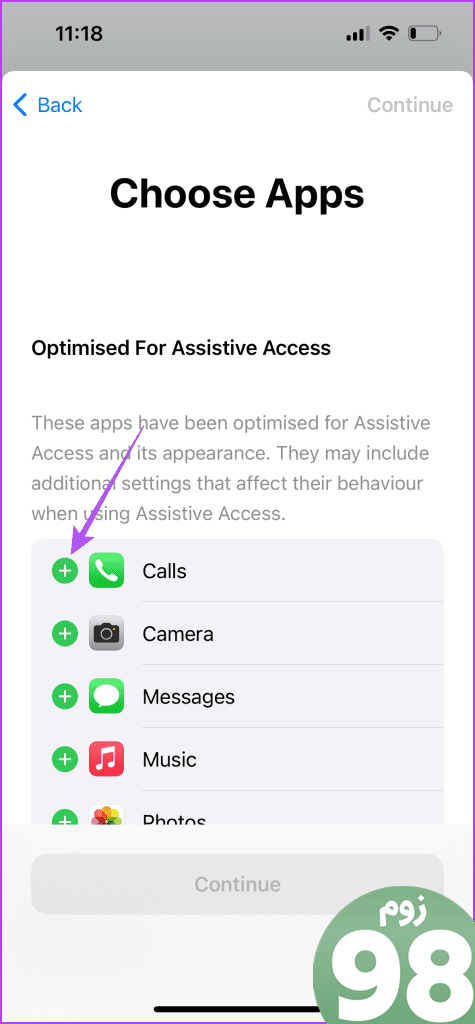
مرحله 9: عملکرد برنامه ای را که می خواهید فعال کنید انتخاب کنید و روی Continue ضربه بزنید.
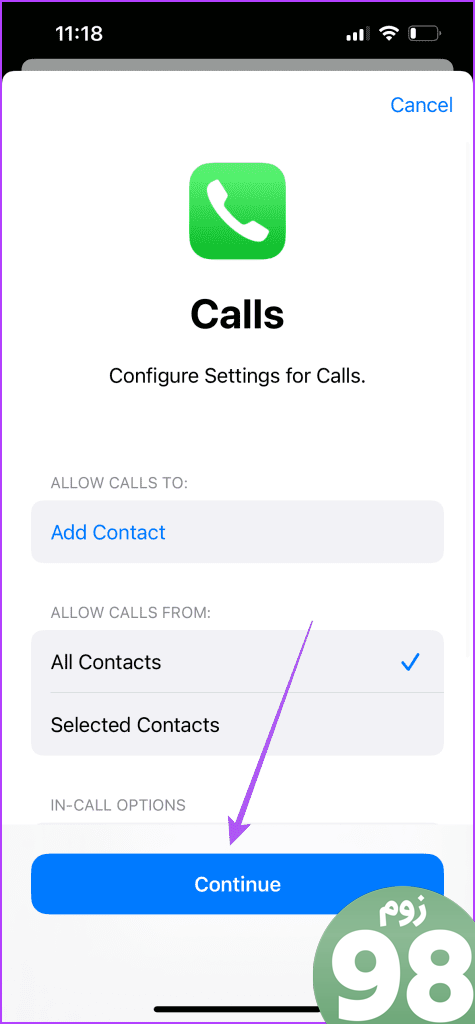
شما همچنین می توانید برنامه های دیگری را جدا از برنامه های اصلی انتخاب کنید.
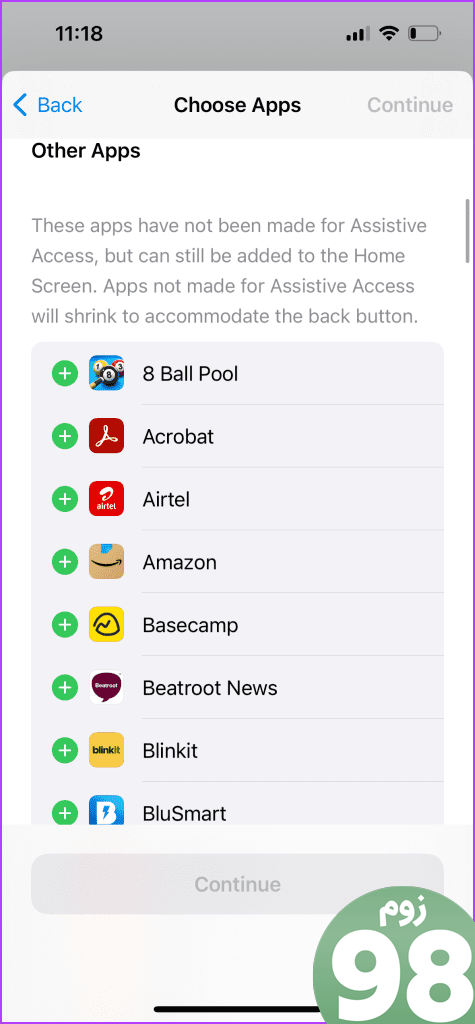
مرحله 10: پس از تکمیل انتخاب برنامه، روی Continue در گوشه سمت راست بالا ضربه بزنید.
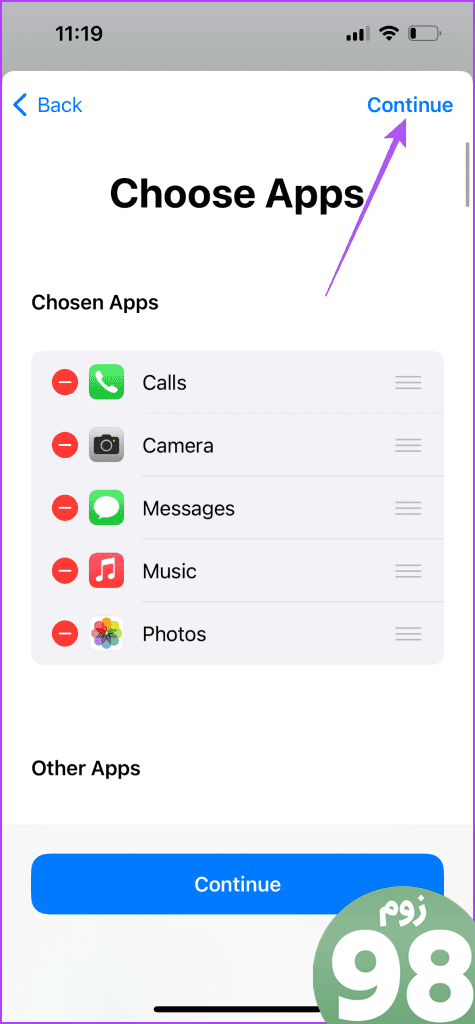
مرحله 11: برای ادامه روی Continue ضربه بزنید.
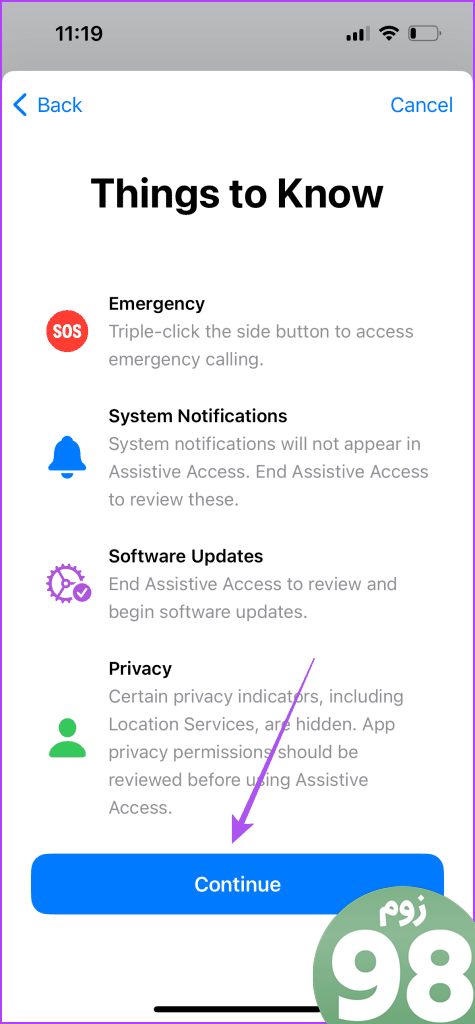
مرحله 12: روی Continue ضربه بزنید تا رمز ورود کمکی را که شما و کاربر باید بدانید، تنظیم کنید.
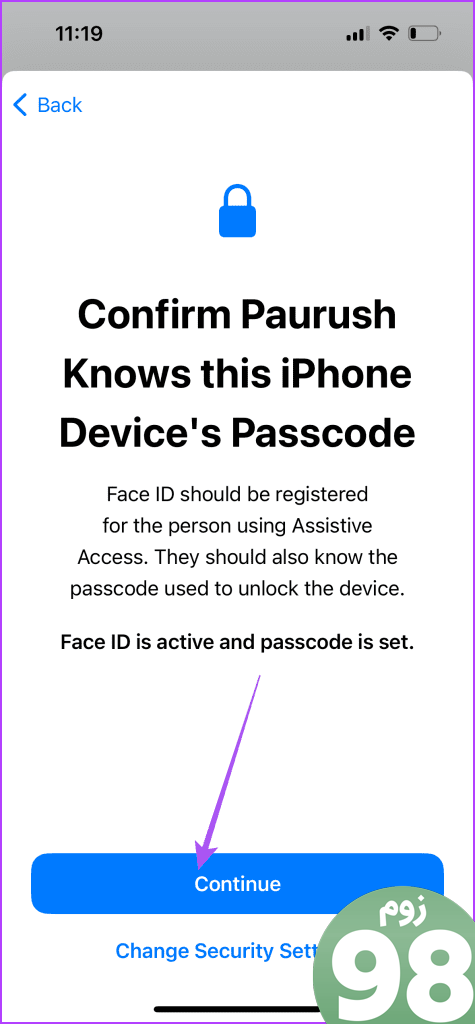
مرحله 13: رمز عبور را تأیید کنید و ادامه دهید.
مرحله 14: پس از تنظیم، روی Start Assistive Access ضربه بزنید.
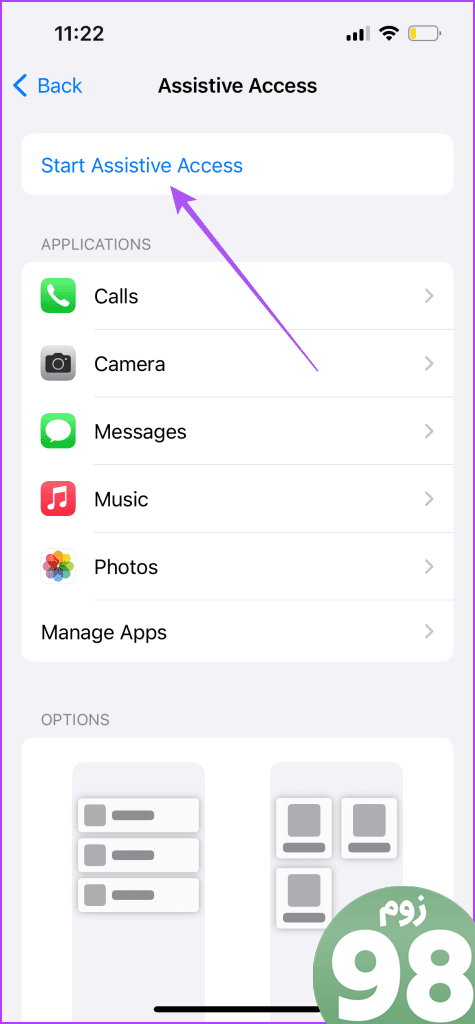
رمز عبور را وارد کنید و آیفون یا آیپد شما چند ثانیه طول می کشد تا حالت Assistive Access راه اندازی شود.
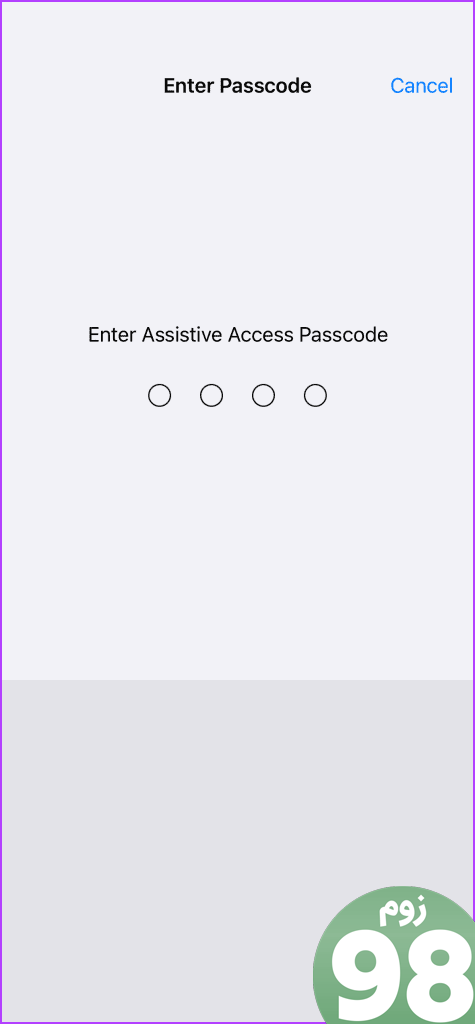
پس از اینکه آن را فعال کردید، شخص می تواند از دسترسی کمکی برای دسترسی آسان به همه برنامه های انتخاب شده استفاده کند.
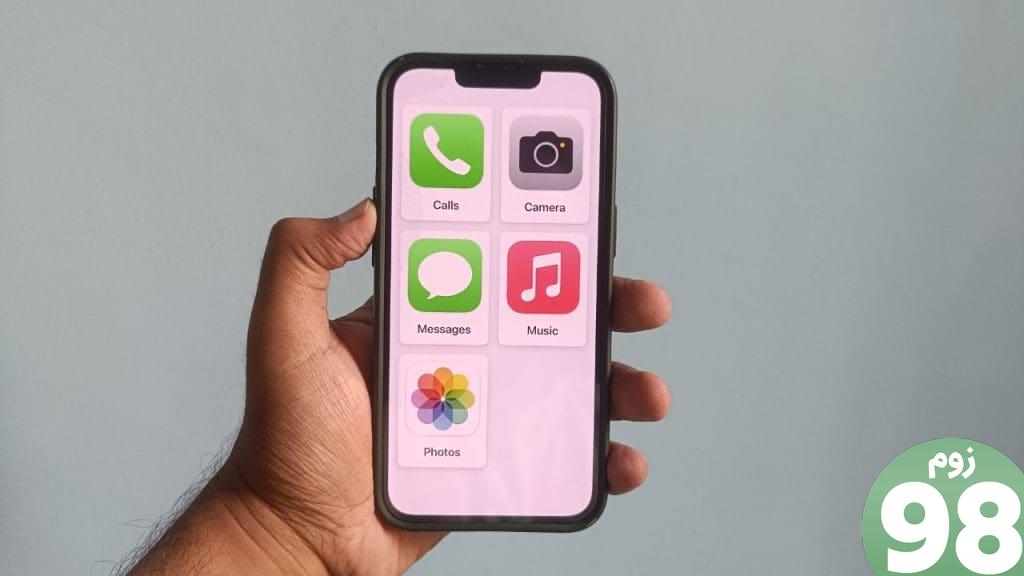
یک دکمه ناوبری در پایین برای استفاده آسان وجود دارد و اندازه متن برای خوانایی بهتر افزایش می یابد.
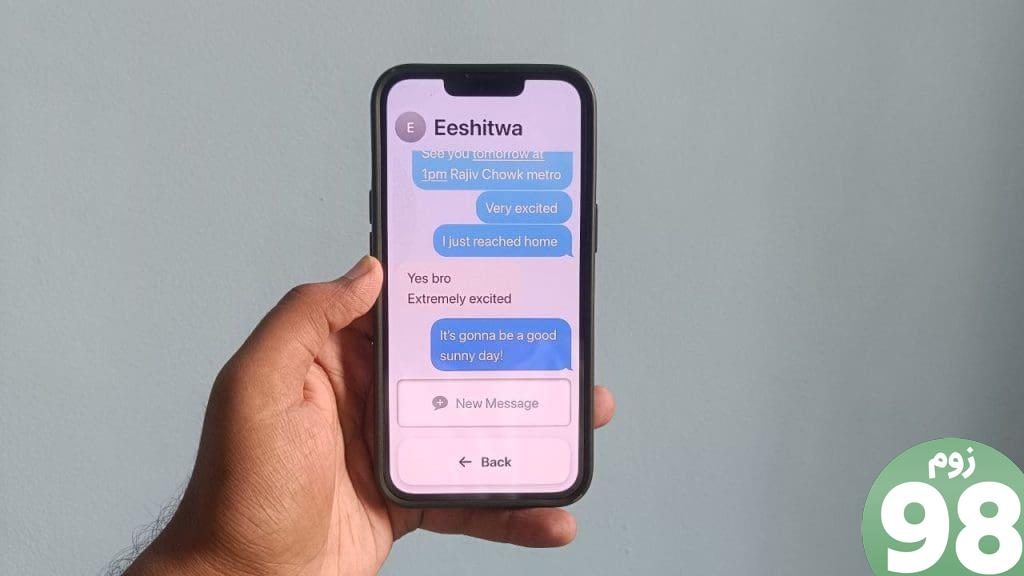
نحوه غیرفعال کردن دسترسی کمکی در آیفون
برای غیرفعال کردن Assistive Access کافیست دکمه پاور آیفون خود را سه بار فشار دهید و رمز عبور را وارد کنید تا از حالت خارج شوید. توجه داشته باشید که برای بهروزرسانی نسخه نرمافزار آیفون یا آیپد خود، باید Assistive Access را خاموش کنید.
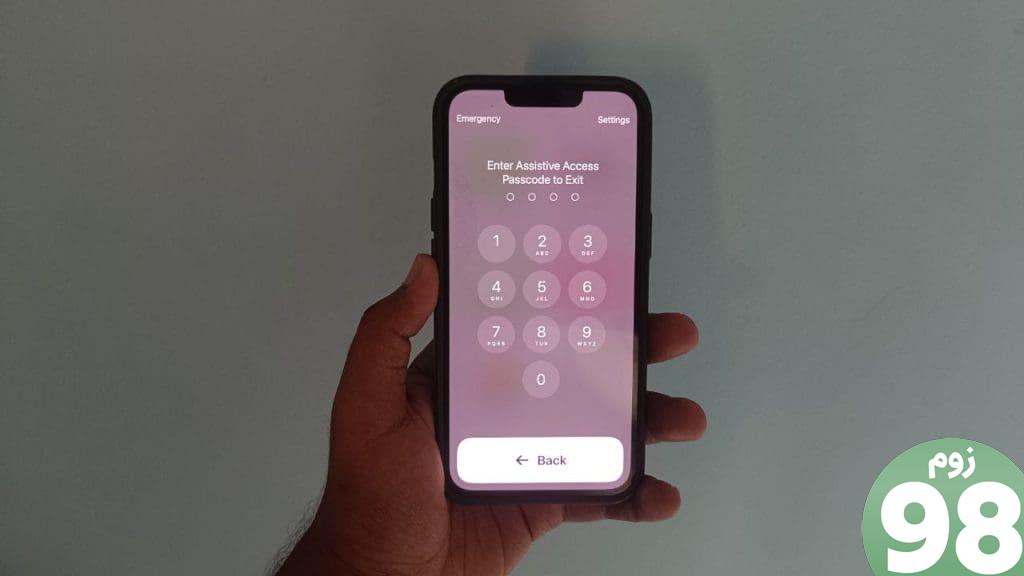
نحوه ویرایش تنظیمات دسترسی کمکی در آیفون
در اینجا نحوه ویرایش و ایجاد تغییرات در دسترسی کمکی در آیفون خود آورده شده است.
مرحله 1: برنامه تنظیمات را در آیفون خود باز کنید.
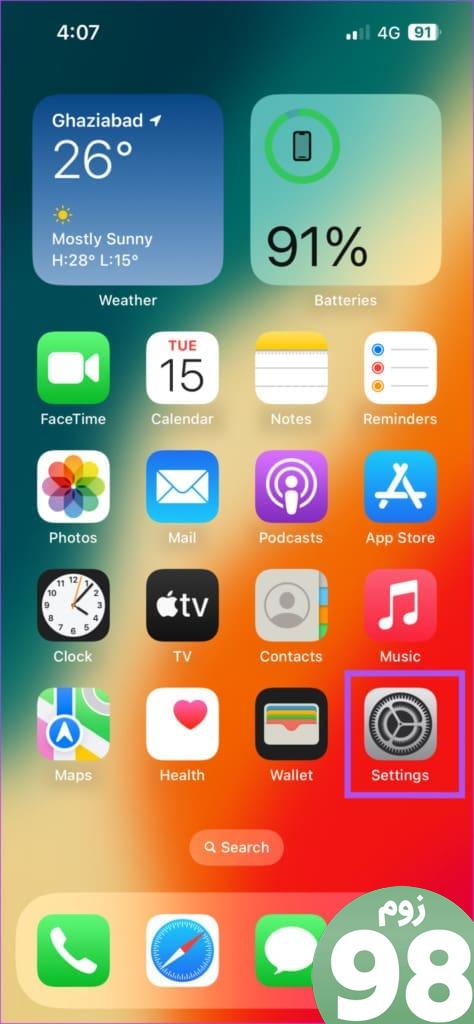
مرحله 2: به پایین بروید و روی Accessibility ضربه بزنید.
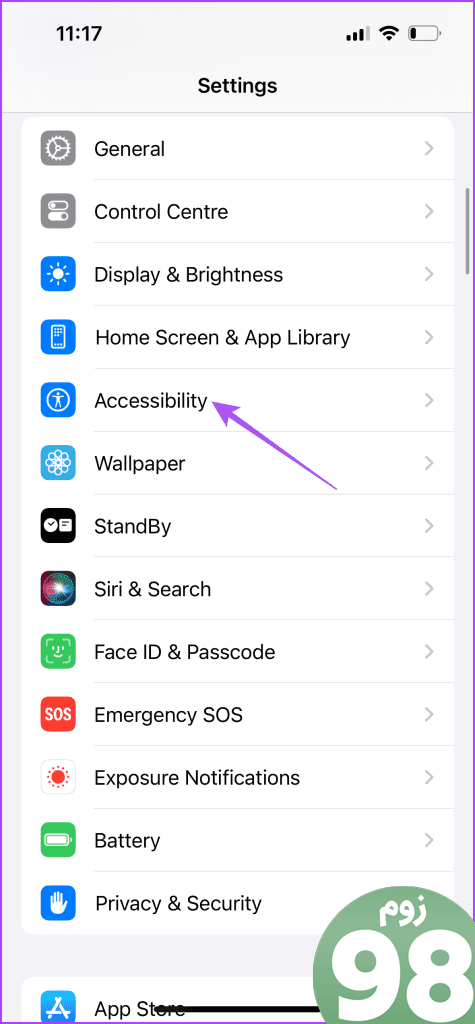
مرحله 3: به پایین اسکرول کنید و روی Assistive Access ضربه بزنید.
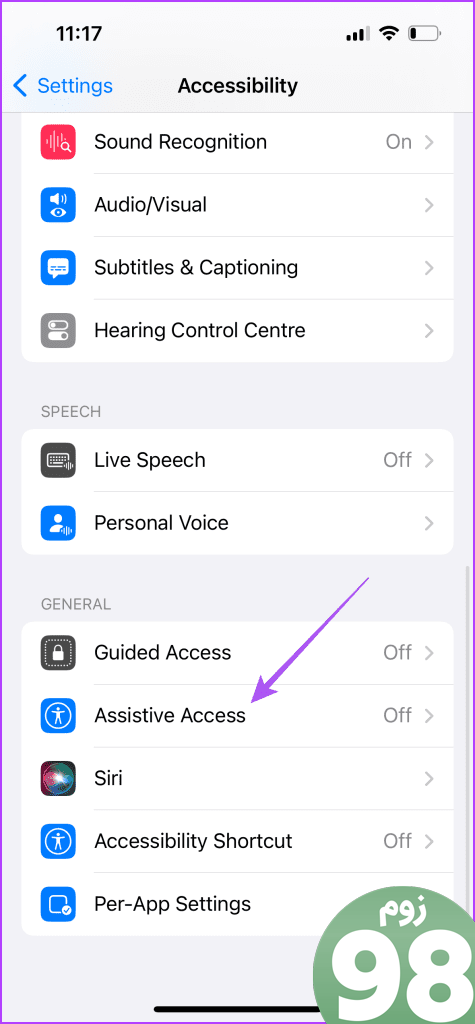
مرحله 4: میتوانید برای دسترسی کمکی تغییراتی مانند حذف برنامههای انتخابی، افزودن تصویر زمینه، تغییر ظاهر برنامه و موارد دیگر ایجاد کنید.

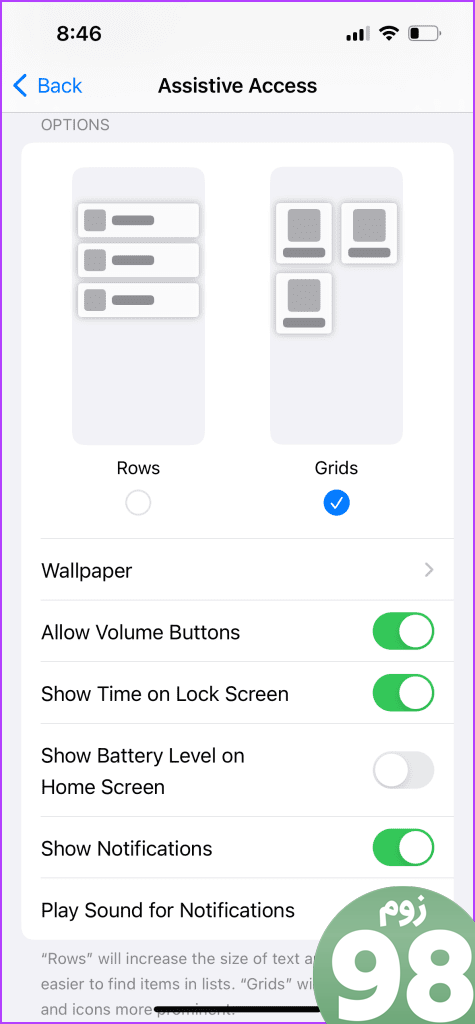
همچنین می توانید سیری را برای دسترسی کمکی فعال کرده و رمز عبور را تغییر دهید.
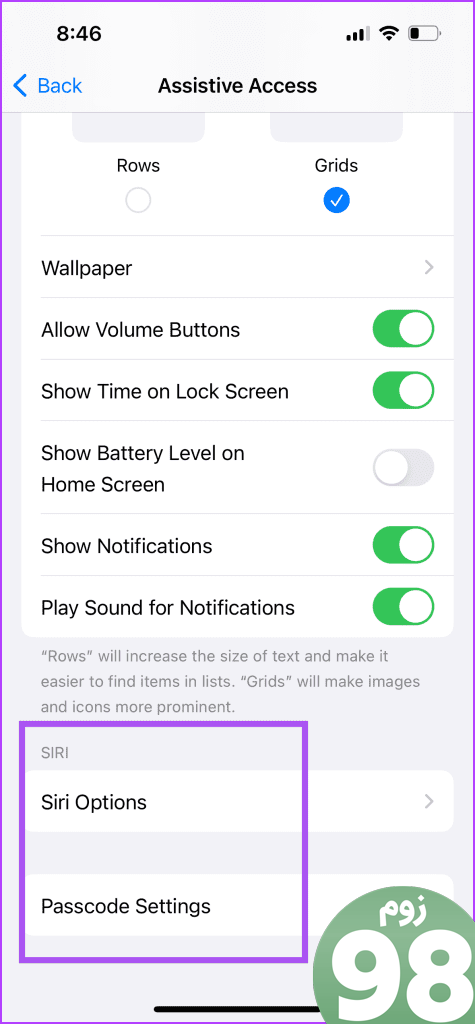
از Assistive Access در iPhone و iPad استفاده کنید
این ویژگی سهولت دسترسی به آیفون و آیپد را برای کاربرانی که ناتوانی های شناختی دارند یا برای سالمندان خانه شما بهبود می بخشد. یکی دیگر از ویژگی های آن، کاهش خودکار نور چشمک زن هنگام تماشای فیلم در آیفون و آیپد است.
امیدواریم از این مقاله نحوه استفاده از دسترسی کمکی در iPhone و iPad مجله نود و هشت زوم نیز استفاده لازم را کرده باشید و در صورت تمایل آنرا با دوستان خود به اشتراک بگذارید و با امتیاز از قسمت پایین و درج نظرات باعث دلگرمی مجموعه مجله 98zoom باشید
لینک کوتاه مقاله : https://5ia.ir/pQwNVL
کوتاه کننده لینک
کد QR :

 t_98zoom@ به کانال تلگرام 98 زوم بپیوندید
t_98zoom@ به کانال تلگرام 98 زوم بپیوندید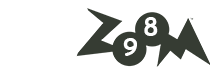






آخرین دیدگاهها